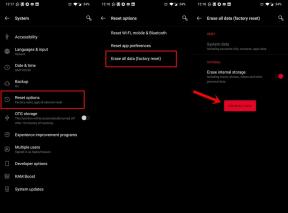Waarom Razer Synapse niet kan worden geopend / hoe te repareren
Pc Oplossen / / August 04, 2021
Advertenties
Razer Synapse is uniforme configuratiesoftware waarmee u macro's kunt toewijzen of besturingselementen opnieuw kunt koppelen aan een van de Razer-randapparatuur. Het stelt de gebruiker in staat om instellingen in te stellen en aan te passen met betrekking tot randapparatuur zoals het Razer-toetsenbord en de muis. De laatste tijd, volgens sommige gebruikers, loopt Razer Synapse vast tijdens het openen of kan het niet openen vanwege een andere kwestie. De reden erachter is echter nog onbekend.
De gebruikers die het probleem "Razer Synapse Won’t Open" hebben ervaren, zijn nu op zoek naar manieren en methoden om het probleem op te lossen. Hoewel de reden achter dit gebeuren nog niet is gevonden, zijn er veel mogelijke oplossingen beschikbaar die u kunt proberen. Even kijken.
Inhoudsopgave
-
1 Oplossingen voor het probleem 'Razer Synapse Won’t Open'
- 1.1 OPLOSSING 1: Installeer het Razer-apparaat en de Razer Synapse-stuurprogramma's opnieuw:
- 1.2 FIX 2: Sluit Razer-processen:
- 1.3 FIX 3: Installeer de nieuwste Windows-update:
- 1.4 FIX 4: Installeer het nieuwste Microsoft .NET Framework:
- 1.5 FIX 5: Installeer Razer Surround niet met Synapse:
- 1.6 FIX 6: Schakel Windows Defender Firewall of antivirussoftware van derden uit:
Oplossingen voor het probleem 'Razer Synapse Won’t Open'

OPLOSSING 1: Installeer het Razer-apparaat en de Razer Synapse-stuurprogramma's opnieuw:
Wanneer Razer Synapse niet wordt geopend op uw apparaat, kan een van de meest voorkomende redenen hiervoor een problematisch Razer-apparaatstuurprogramma zijn. Daarom raden we aan om ze allebei opnieuw te installeren om het probleem "Razer Synapse Won’t Open" op te lossen. Om dit te doen,
Advertenties
- Ga eerst naar de zoekbalk op het bureaublad, typ Apparaat beheerderen selecteer het eerste relevante zoekresultaat.

- Vouw in het venster Apparaatbeheer uit Muizen en andere aanwijsapparaten, toetsenborden, en Human Interface Devices door erop te dubbelklikken.
- Klik nu vanuit de uitgebreide opties met de rechtermuisknop op alle Razer-apparaten en selecteer de optie Verwijder het apparaat.
- Selecteer de optie in het volgende pop-upvenster Verwijder de stuurprogrammasoftware voor dit apparaat en klik vervolgens op het Verwijderen knop om uw keuze te bevestigen.
- Koppel nu alle scheerapparaten een paar minuten los en daarna herstarten jouw systeem.
- Nadat Windows correct opnieuw is opgestart, plug-in alle scheerapparaten, en Windows zal de stuurprogramma's automatisch opnieuw installeren.
- Om Razer Synapse opnieuw te installeren, bezoekt u hun officiële website en installeert u Razer Synapse opnieuw met de installatiewizard.
FIX 2: Sluit Razer-processen:
Soms zorgen de Razer-processen ervoor dat Razer Synapse niet op uw apparaat wordt geopend. Daarom kan het in dit geval helpen om de Razer-processen te sluiten voordat Razer Synapse 3.0 wordt geopend. Om dit te doen,
- Ga eerst naar de zoekbalk op het bureaublad, typ Taakbeheeren selecteer het relevante zoekresultaat.

- Op de Taakbeheer-venster, ga naar het Achtergrondprocessen en selecteer een Razer-processen.
- Klik nu op om ze te sluiten Einde taak.
- Tenslotte, dichtbij het venster Taakbeheer en vervolgens voer Razer Synapse uit als een beheerder.
- Het probleem met de Razer Synapse wil niet openen is inmiddels opgelost.
FIX 3: Installeer de nieuwste Windows-update:
Gebruikers die de nieuwste Windows-updates hadden gemist, hebben waarschijnlijk ook last van het probleem "Razer Synapse zal niet openen". Daarom wordt aanbevolen om hier de nieuwste Windows-update te controleren en te installeren. Om dit te doen,
- Ga naar de zoekbalk op het bureaublad, typ Windows Updateen selecteer het relevante zoekresultaat.

- Klik in het volgende venster op het controleer op de update tabblad en wacht op het scanproces. Als er een update in behandeling is, zal deze atomair doorgaan met het proces.
- Eenmaal gedaan, herstarten uw systeem en controleer of Razer Synapse nu snel opent of niet.
FIX 4: Installeer het nieuwste Microsoft .NET Framework:
Het probleem "Razer Synapse zal niet openen" kan ook optreden als .NET Framework niet op uw systeem is geïnstalleerd. En als .NET Framework al is geïnstalleerd, moet u mogelijk de nieuwste versie voor Synapse 3.0 downloaden.
Ga naar om .NET Framework te downloaden of om te upgraden naar de nieuwste versie https://dotnet.microsoft.com/download/dotnet-framework/net472 en begin met het proces. Open later het installatieprogramma en voeg het nieuw gedownloade .NET Framework toe aan Windows.
FIX 5: Installeer Razer Surround niet met Synapse:
Het probleem met de Razer Synapse zal niet openen kan relatief optreden vanwege een probleem met de Razer Surround-module. Daarom kan het uitschakelen van de module helpen om van het genoemde probleem af te komen.
Advertenties
- Annuleer de pop-up voor het bijwerken van functies terwijl u Synapse met internet verbindt.
- Klik op de Razer Surround-meldingsprompt dat verschijnt na de pop-up en klik vervolgens op annuleren om de installatie te stoppen.
- Daarna ben je in staat om update Synapse dan herstart Windows.
Als Razer Synapse al is geïnstalleerd, kunt u het ook verwijderen via de volgende stappen:
- Open de Dialoogvenster uitvoeren door op te klikken WINDOWS + R allemaal samen.

- Typ 'appwiz.cpl ” in het lege tekstvak en klik vervolgens op OK. Het opent het Programma's en onderdelen venster.
- Hier vind je Razer-rand, klik er met de rechtermuisknop op en selecteer Verwijderen om het te verwijderen.
Notitie: Als u Synapse opnieuw heeft geïnstalleerd zoals vermeld in FIX 1, overweeg dan om de installatie van de Razer Surround te annuleren terwijl u inlogt op uw Razer-account.
FIX 6: Schakel Windows Defender Firewall of antivirussoftware van derden uit:
Het probleem met de Razer Synapse Won't open kan ook optreden als gevolg van een Windows Defender-firewall of antivirussoftware van derden. Overweeg daarom om ze tijdelijk uit te schakelen en controleer of dit helpt. Om dit te doen,
- Open de RUN-dialoog box door op te drukken WINDOWS + R allemaal samen

- Typ in het lege tekstvak 'firewall.cpl” en klik op OK. Het opent het Windows Defender-firewall.

- Zoek nu in het menu aan de linkerkant de optie en klik erop Schakel Windows Defender Firewall in of uit.

- Klik op het volgende scherm op beide ronde knoppen eerder gelegen Schakel Windows Defender Firewall uit en klik op OK.
- Om de antivirussoftware van derden uit te schakelen, gaat u naar het contextmenu van hun systeemvakpictogram en selecteert u uitschakelen.
Dit waren alle mogelijke oplossingen die de gebruikers zouden helpen als Razer Synapse niet op uw systeem opent. Als geen van de bovengenoemde oplossingen voor u heeft gewerkt, raden we u in deze situatie aan om contact op te nemen met het Razer-ondersteuningsteam.
Advertenties
Bovendien moet u er bij de laatste oplossing voor zorgen dat u deze tijdelijk uitvoert terwijl u de antivirussoftware van derden uitschakelt. Antivirusprogramma's en -software zijn cruciaal voor de veiligheid van uw systeem en daarom is het raadzaam om ze altijd ingeschakeld te houden. Als u vragen of feedback heeft, kunt u de opmerking in het onderstaande opmerkingenveld noteren.